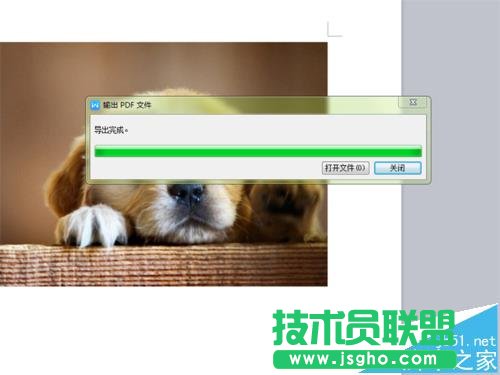1、新建一个word文档,进入到你的wps 文字当中。进入之后,选择最顶上的菜单栏中插入选项。
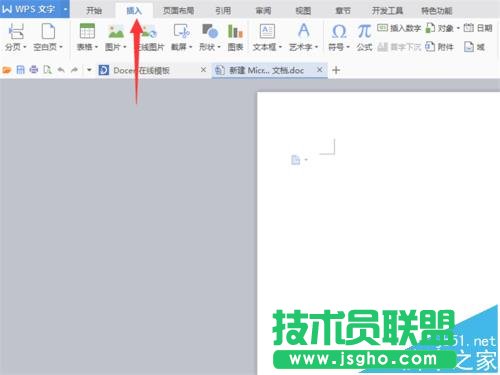
2、点击插入之后,下方会弹出一个新的菜单栏,这里有一个图片,我们点击插入图片。
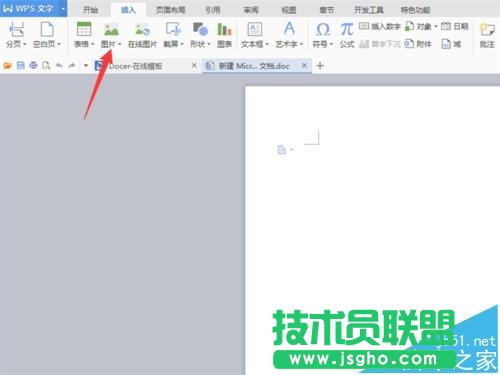
3、在子菜单中选择本地文件,这时候屏幕中间就会弹出一个新的界面。
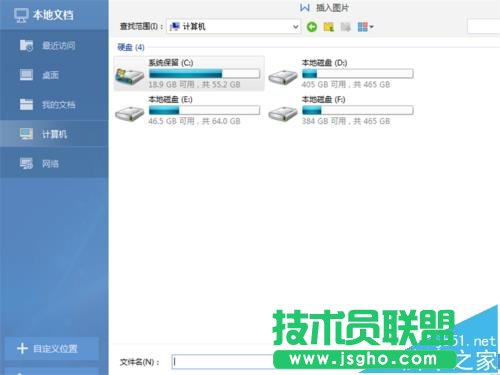
4、找到你想要转换格式的照片,选择好了之后点击确定,将图片插入到你的wps文档当中。

5、这时候,点击一下左上角的向下的小箭头,调出菜单。
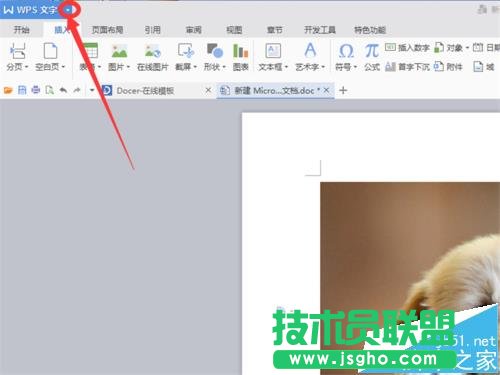
6、在菜单中点击文件,选择输出为pdf格式。进入到相应的界面。
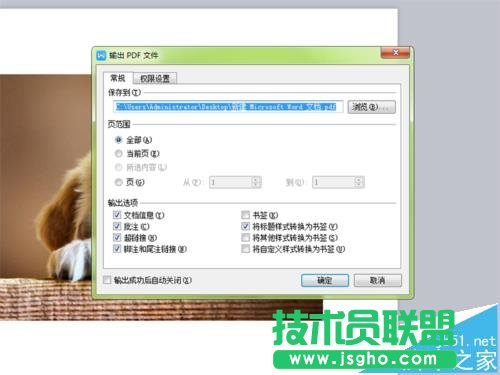
7、点击浏览,找到你想要将该文件存放的位置,然后点击确定按钮。
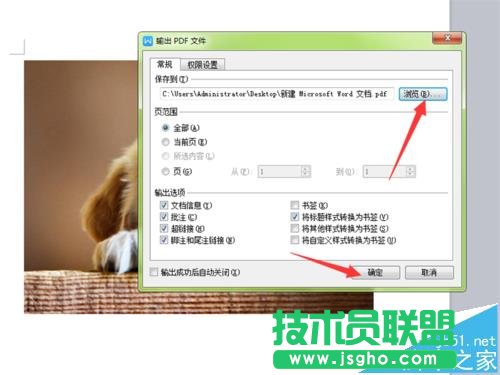
8、等待系统自动处理,等待几秒钟之后,我们就可以关闭wps了, 你就可以去你存放的位置找你的pdf格式的文件了。